Привет! Предлагаю рассмотреть в этой статье такой маркетинговый инструмент, как таймер в email-рассылках. Его стоит использовать там, где есть дедлайн в вашем предложении подписчикам (ограниченный срок действия оффера).
Например:
- Во время промо-акций (скидки, распродажи по разным поводам).
- Когда идет новый запуск ваш или партнера с дальнейшим повышением цены на продукт.
- Бесплатный демо-доступ к платному продукту на ограниченный срок.
- Когда вы делаете обзор на платный партнерский продукт и предлагаете свой бонус с ограниченным сроком действия.
- Приглашаете на какое-либо мероприятие (вебинар, мастер-класс, марафон и т.д.).
Где можно сделать таймер для письма в рассылку?
Для этих целей я использовала простой сервис Sendtric. В В нем без регистрации и бесплатно доступны базовые настройки — срок действия таймера, часовой пояс, цвет цифр и надписей, а также фон. По итогу генерируется код и встраивается в ваше письмо в режиме html (на сервисе рассылок).
Но в этой статье хочу рассмотреть еще один интересный сервис, где шире возможности визуального оформления таймера для письма на бесплатном тарифе. Сервис называется MotionMail.
Ниже записала для вас его обзор и пример встраивания таймера в письмо:
Какие особенности у данного сервиса:
- Англоязычный, но для таймера можно настроить русский язык и нужный вам часовой пояс.
- Есть ограничения — на бесплатном тарифе до 20 000 показов таймера в месяц и логотип сервиса.
- Есть несколько вариантов визуального оформления таймера.
- Настройка своих цветов, доступен цветной и прозрачный фон таймера.
- В сервисе можно видеть количество показов таймера.
Как сгенерировать таймерв в MotionMail?
Для начала пройти регистрацию.
Затем войти в аккаунт и нажать “Create new timer” (Создать новый таймер).
Задать настройки:
Выбрать дизайн оформления.
Указать название.
Задать дату и время окончания таймера.
Изменить часовой пояс и язык.
Следующим шагом сделать визуальные настройки.
В финале — сохранить, сгенерировать код и вставить в свое письмо в режиме html-редактора.
В разделе “Dashboard” выше над списком таймеров вы будете видеть — Общее количество показов всех таймеров, количество таймеров и количество оставшихся бесплатных показов.
Напротив созданного таймера есть раздел “Actions” (Действия) — таймер можно отредактировать, скопировать, заархивировать. Можно посмотреть по нему детали и получить код встраивания.
В “Деталях” можно посмотреть статистику просмотров таймера по дням, а также самый популярный день просмотров (когда их было больше всего).
Ненужные таймеры архивируются и отправляются в раздел “Archived timers”. Если что, таймер оттуда можно восстановить, нажав на кнопку Restore.
Встраивание таймера в письмо
Происходит на вашем сервисе рассылок. Если рассматривать на примере рассыльщика Джастклик, то мы идем в раздел “Рассылки” — “Мгновенная” — создаем новую рассылку, выбрав отправку по группам контактов.
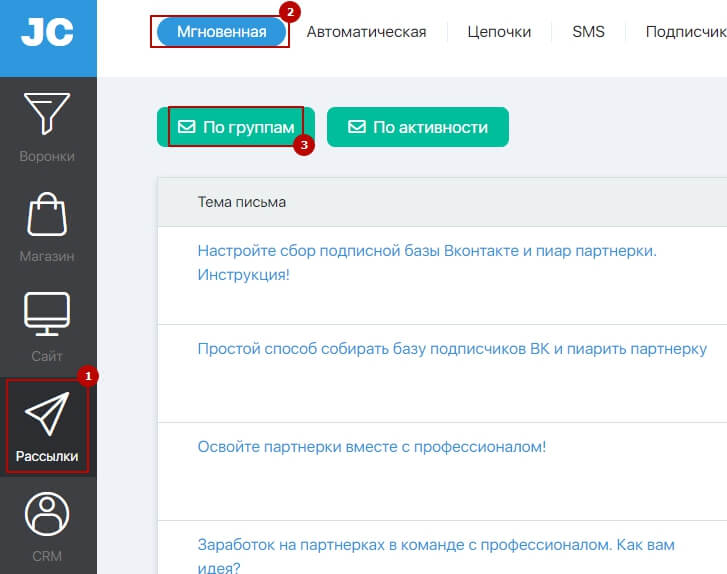
В редакторе письма — нужно выбрать именно режим “Визуальный редактор”.
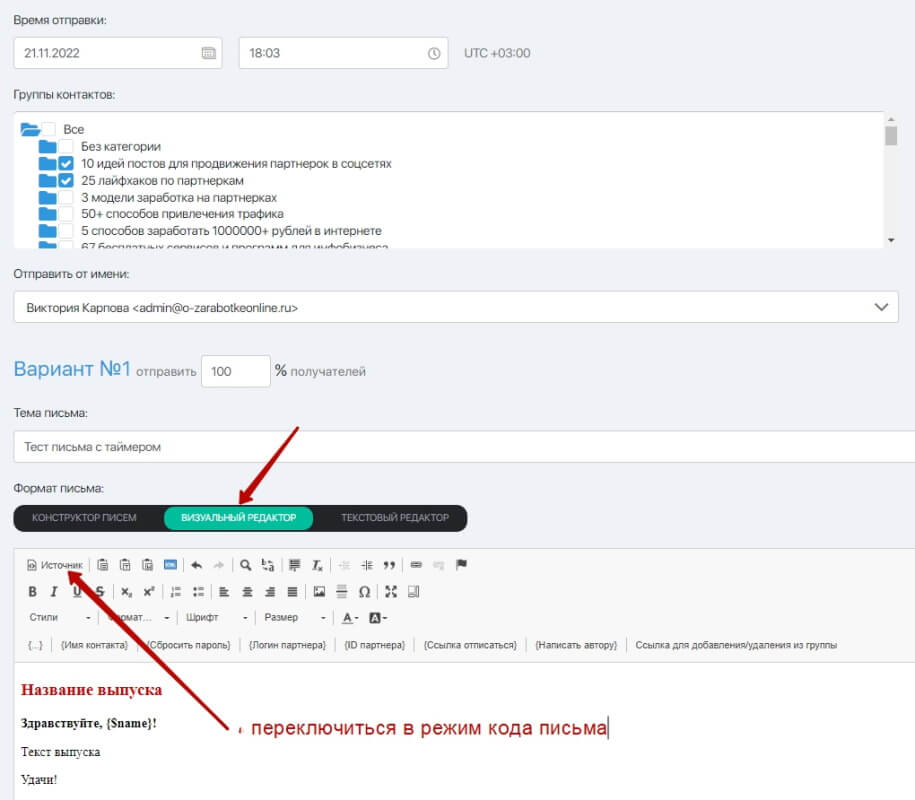 Далее написать текст письма, добавить ссылки, картинки, что вам требуется. И переключиться на режим html-кода “Источник” — в нужном месте письма встроить код таймера.
Далее написать текст письма, добавить ссылки, картинки, что вам требуется. И переключиться на режим html-кода “Источник” — в нужном месте письма встроить код таймера.
В моем примере это самый конец письма — перед закрывающим тегом </body>.
Тестируем письмо себе на email и смотрим, чтобы все отображалось.
Если все гуд — отправляем в рассылку, назначив дату, время, выбрав группы подписчиков.
Используйте в своих письмах таймер, когда это реально может усилить ваше предложение.
Действуйте с умом и больших продаж вам!
Виктория
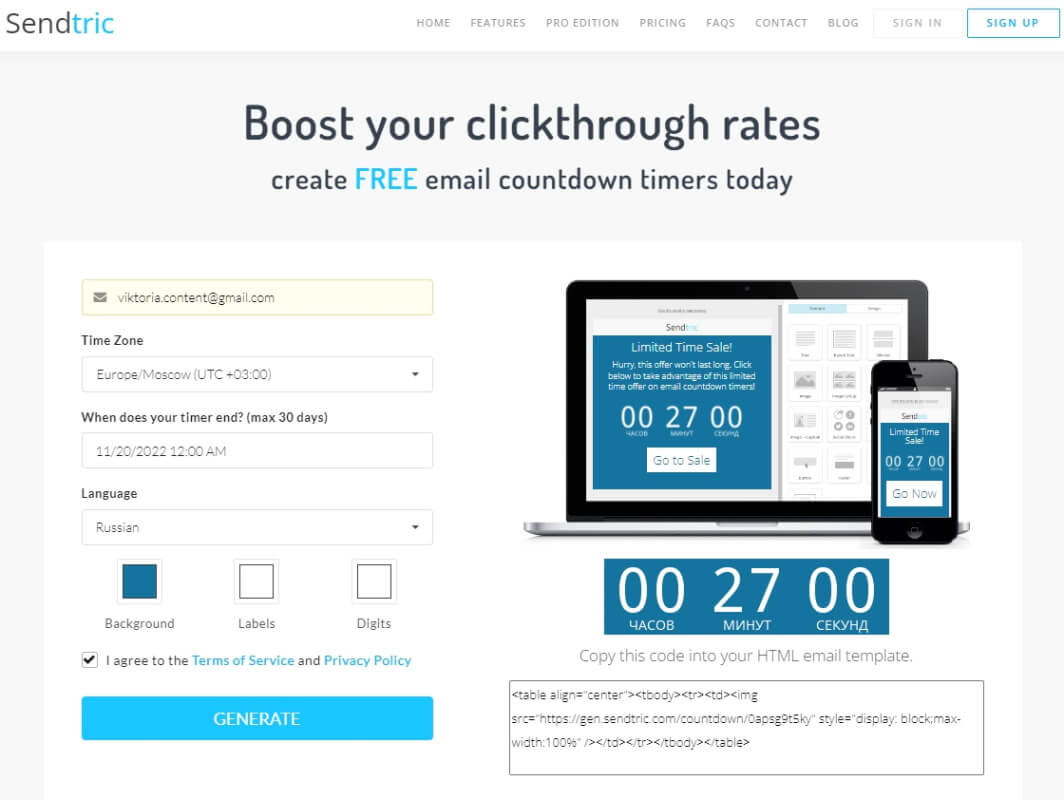
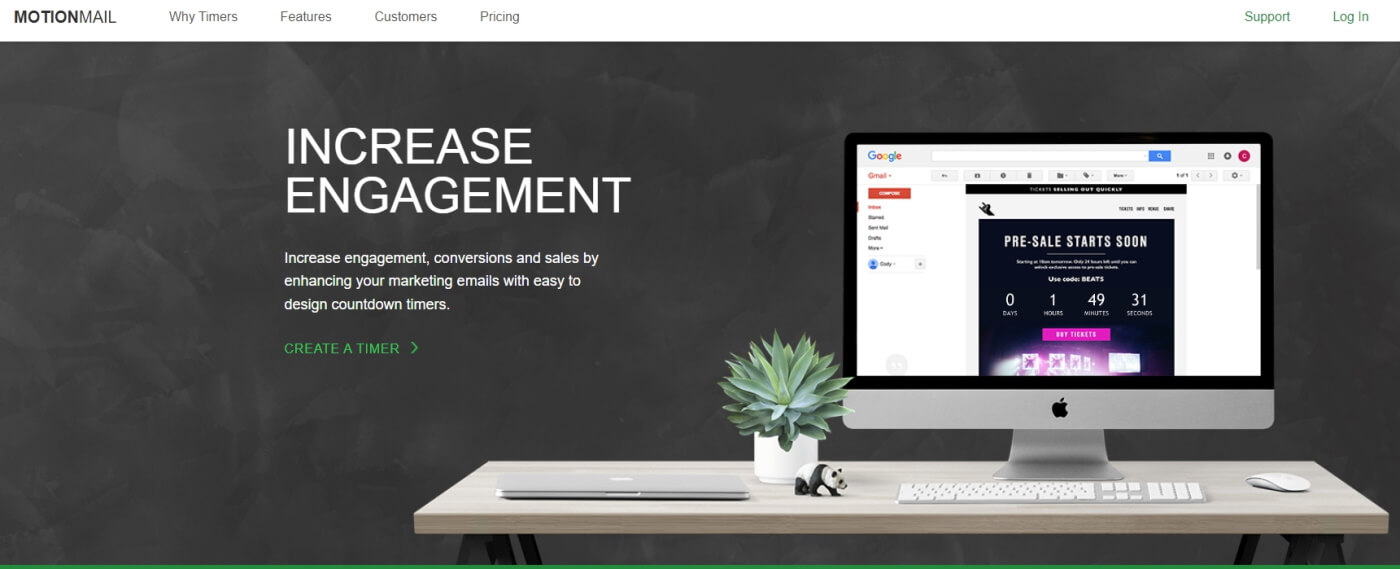
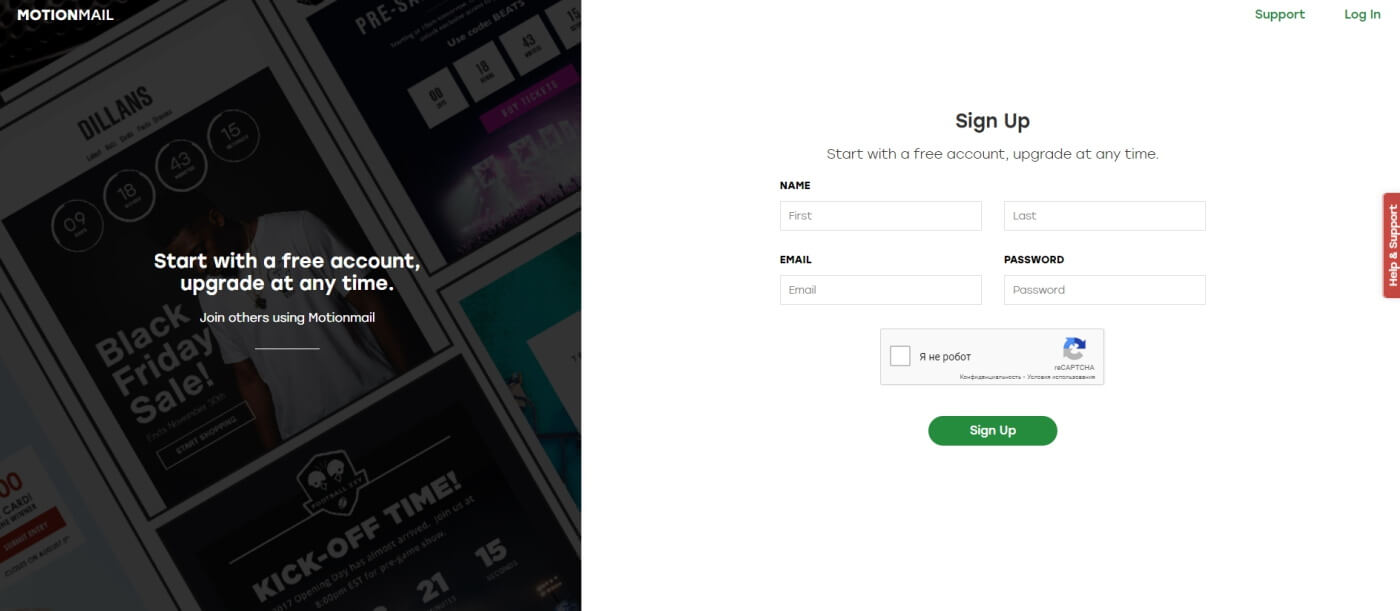
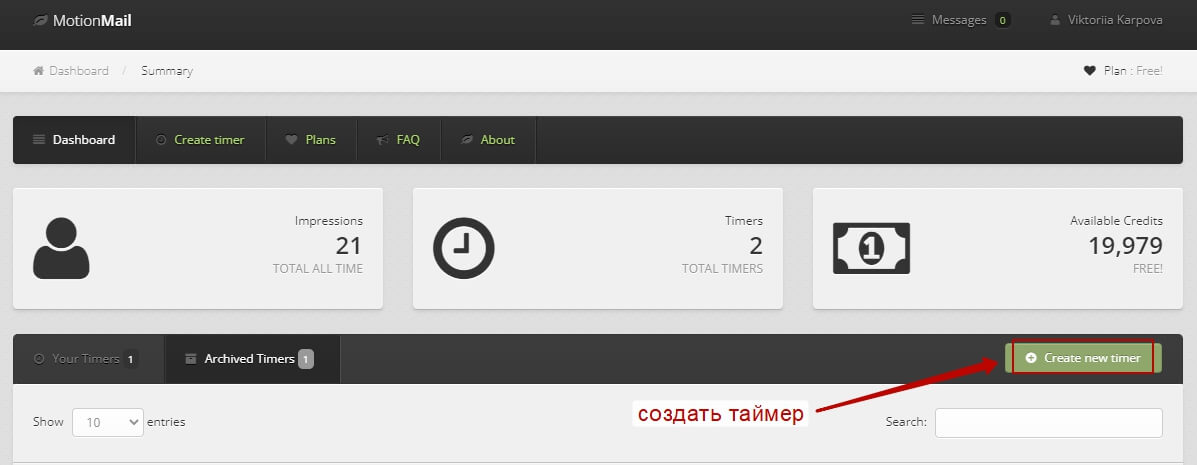
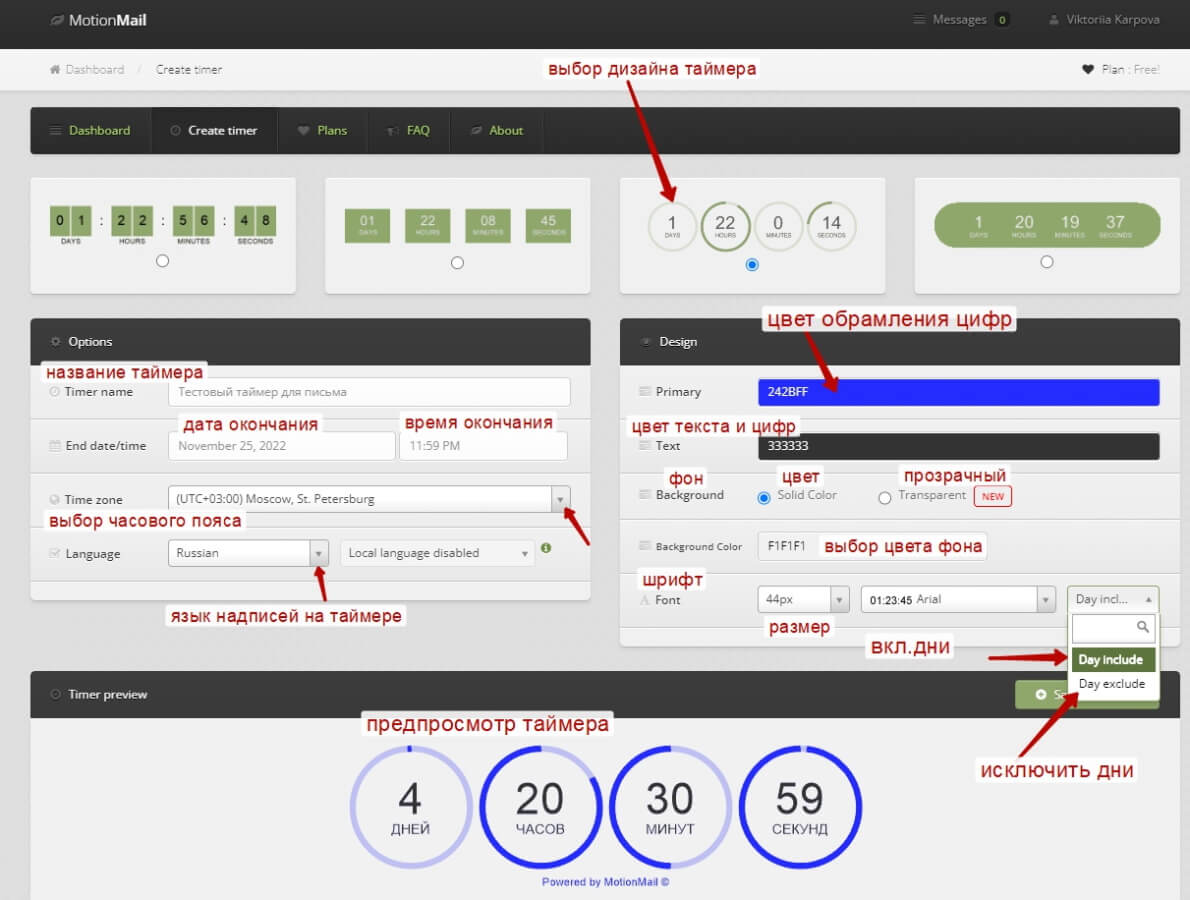
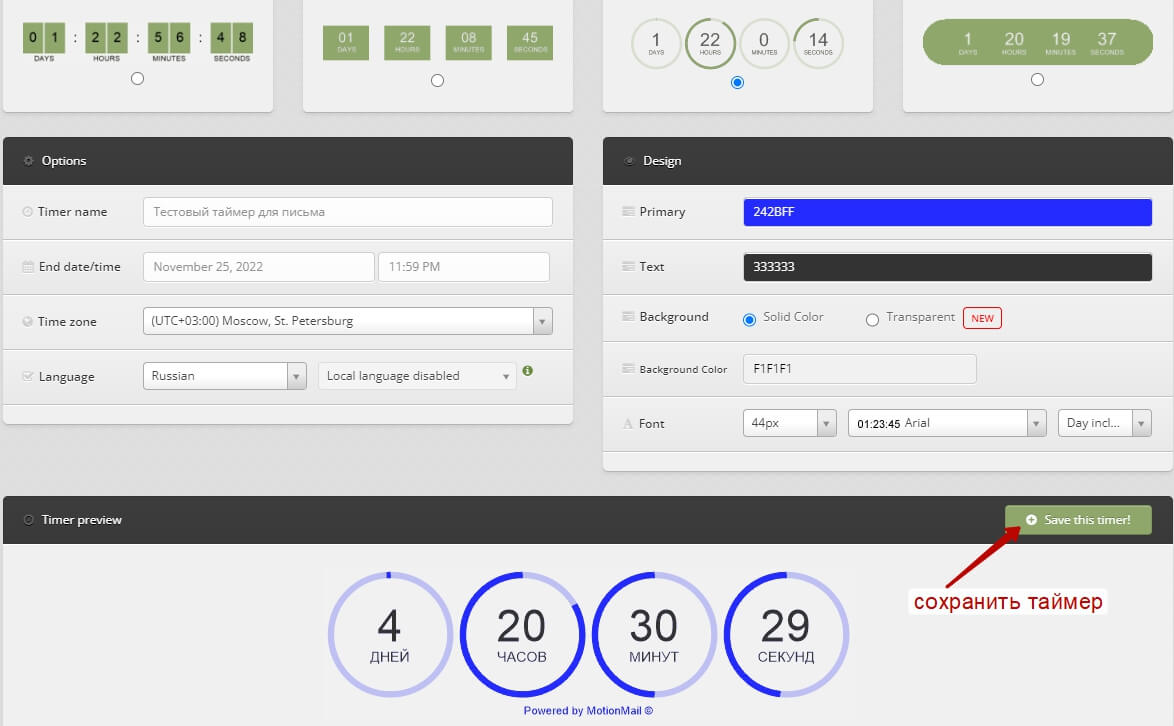
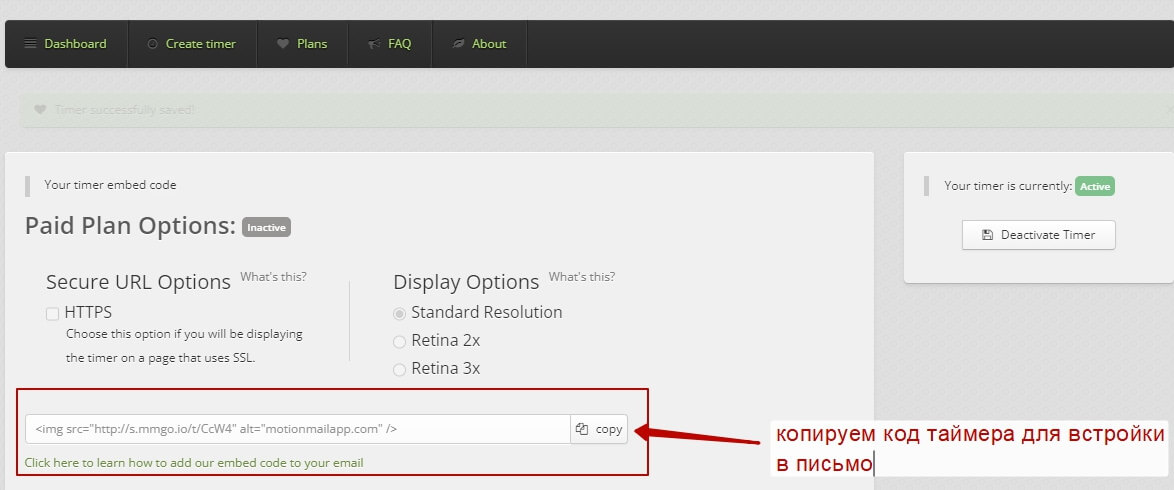

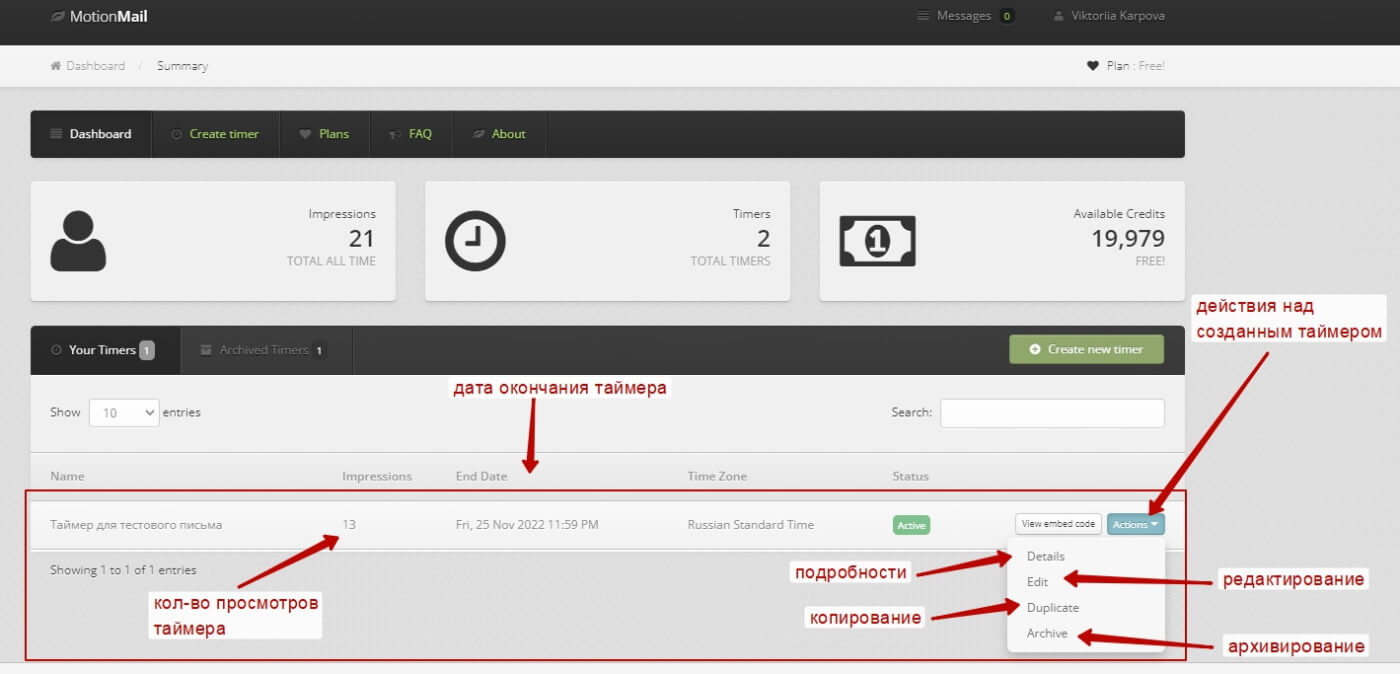
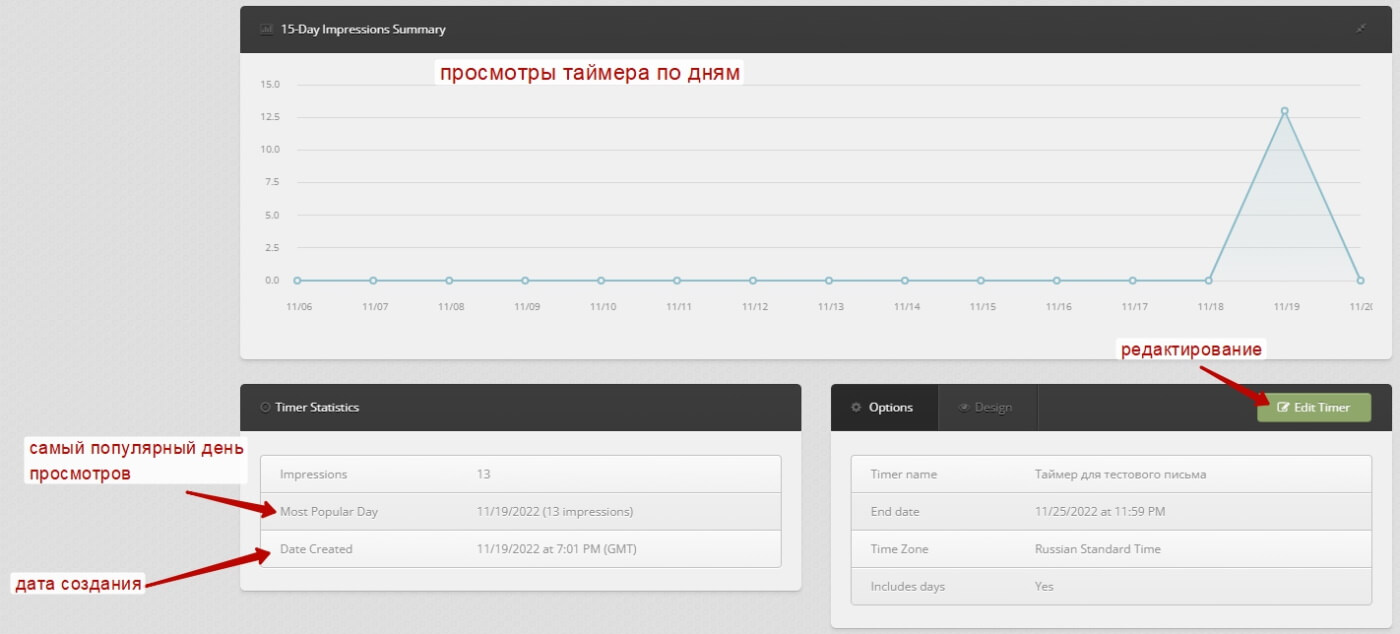
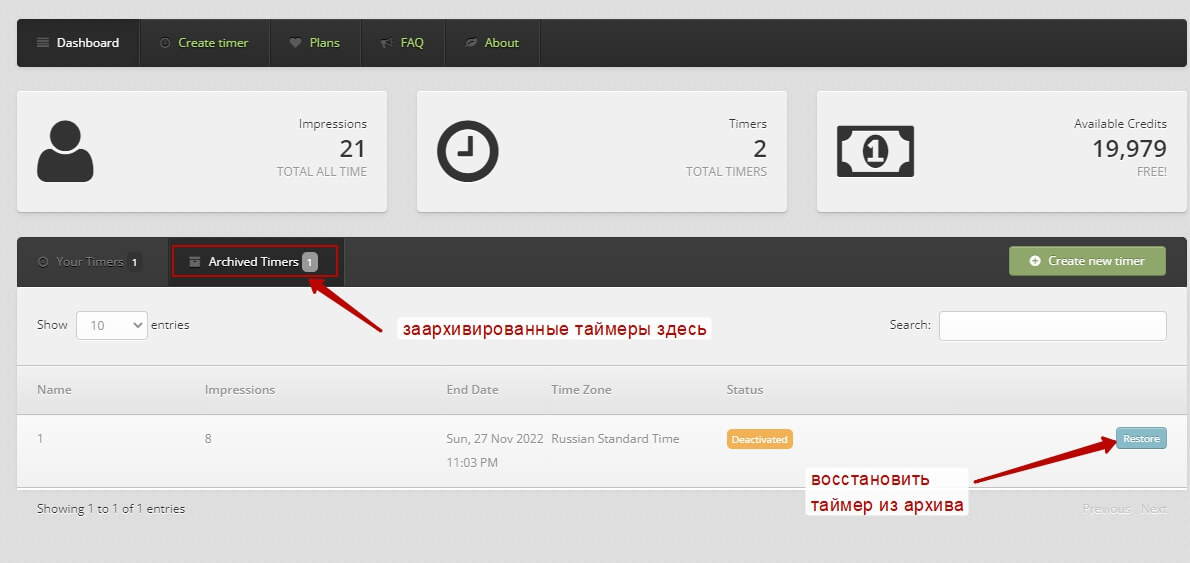
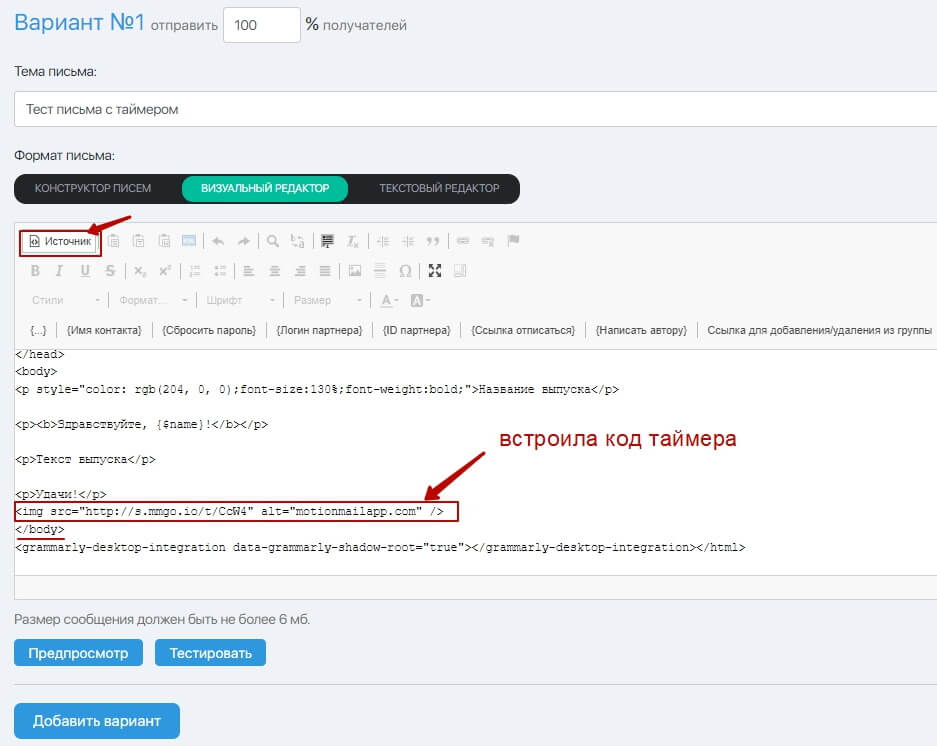
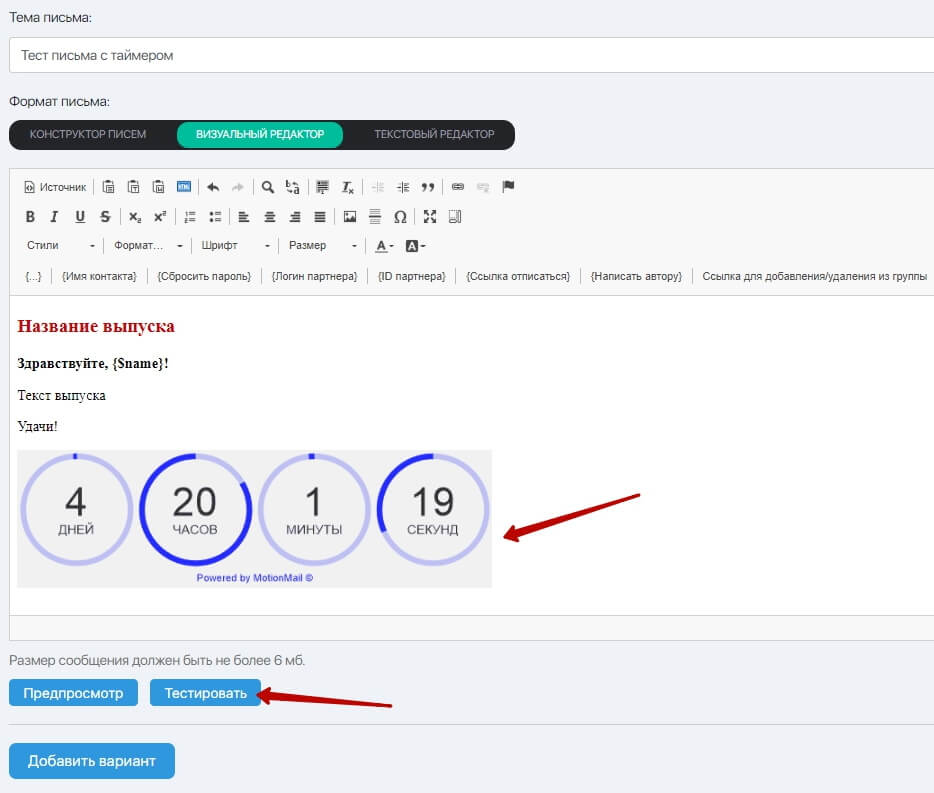




Отправляя сообщение, Вы разрешаете сбор и обработку персональных данных.
Политика конфиденциальности.